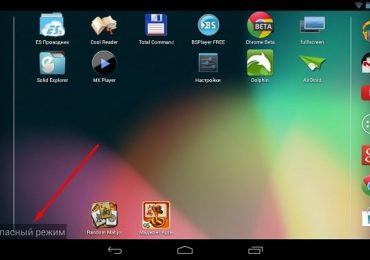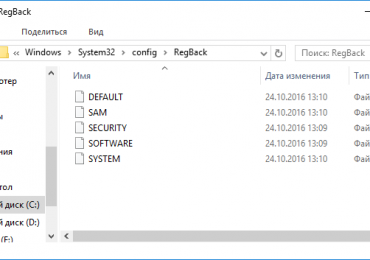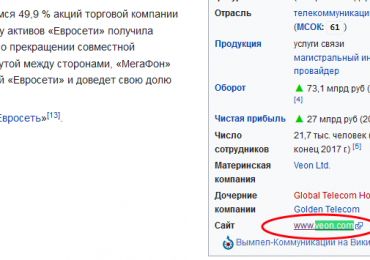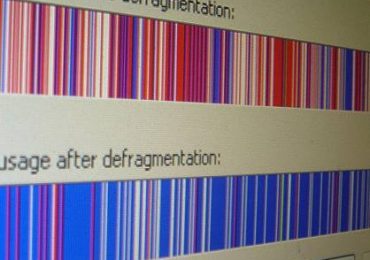Перегрев процессора – опасное явление. В результате перегрева процессора компьютер может нестабильно работать, внезапно перезагружаться или вообще выйти из строя. Поэтому если вы заметили, что температура вашего процессора вышла за рамки нормы, то вам необходимо срочно предпринять меры для решения этой проблемы. В данной статье мы рассмотрим возможные причины перегрева, а также расскажем о том, как уменьшить температуру процессора.
Пыль внутри корпуса
Самой распространенной причиной перегрева процессора является пыль внутри корпуса. Пыль забивается в радиатор, покрывая его толстым слоем. При этом отвод температуры значительно ухудшается, в результате температура процессора начинает расти.

Поэтому, первое, что нужно сделать для того чтобы уменьшить температуру процессора, это очистить компьютер от пыли. Для этого отсоедините все кабели и снимите боковую крышку системного блока. После этого нужно аккуратно удалить пыль с радиатора процессора. Удобней всего это делать с помощью кисточки для рисования.
Для очистки радиатора не обязательно снимать его с процессора или пытаться демонтировать кулер. Пыль можно аккуратно убрать, просовывая кисточку между лопастями кулера. Если же вы решились снять радиатор, то не забудьте стереть старую термопасту и нанести новую.
Неисправность кулера
Еще одна распространенная причина повышения температуры процессора это не исправность кулера. Чтобы проверить, как работает кулер, включите компьютер с открытой боковой крышкой. Ничего не трогайте, просто понаблюдайте за тем, как вращается кулер на процессоре. Если он периодически останавливается, замедляется, ускоряется, или крутится слишком медленно, то возможно причина перегрева именно в нем. Также проследите, чтобы во время работы кулера ему не мешали никакие кабели внутри корпуса. Если кабель висит в опасной близости от кулера, то закрепите его, привязав к корпусу или другому кабелю.
Также кулер нужно проверить при выключенном компьютере. Попробуйте провернуть лопасти кулера рукой. Лопасти должны вращаться быстро и без усилий. В некоторых случаях, на процессорах Intel кабель питания кулера, может затягиваться вокруг лопастей кулера, тем самым замедляя их вращение. Это хорошо заметно при попытке провернуть лопасти кулера вручную.

В случае той или иной неисправности кулера, компьютер может сигнализировать о проблеме, сообщая об ошибке Cpu fan error.
Заниженные обороты кулера
Большинство современных материнских плат позволяют снижать обороты кулера. Это делается через настройки БИОС. Войдите в БИОС, найдите и отключите эту функцию, это позволит значительно снизить температуру процессора.
Высокая температура за бортом
Если окружающая температура слишком высокая, то не нужно удивляться, что компьютер перегревается. Не редко системный блок ставят под батареей, что в период отопления сильно повышает температуру внутри корпуса, и как следствие перегрев. Убедитесь, что вокруг компьютера нет никаких отопительных приборов или других горячих объектов.
Проблемы с термопастой
Довольно редкая, но тем не менее вполне возможная проблема. Некачественная термопаста может со временем потерять свои свойства. Поэтому, если вы все перепробовали, но уменьшить температуру процессора не удалось, то можно попробовать заменить термопасту. Для этого снимите радиатор и аккуратно удалите остатки старой термопасты с процессора и радиатора. После чего нанесите новую термопасту и установите процессор обратно.
Слишком много или слишком мало термопасты
Если вы наносите термопасту впервые, то угадать нужное ее количество может быть сложно. Слишком большое или недостаточно количество термопасты приведет к тому, что компьютер будет перегреваться. Если перегрев начался после замены термопасты или установки нового процессора, то возможно проблема именно в этом. Чтобы исправить эту проблему снимите радиатор, удалите всю термопасту и нанесите ее повторно.